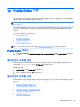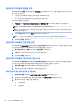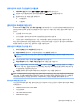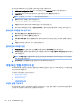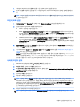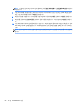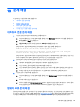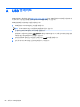HP ThinPro 5.1-Administrator Guide
1.
대부분의 프린터의 경우, 급지 버튼을 누른 상태로 장치의 전원을 켭니다.
2.
몇 초 후, 급지 버튼에서 손을 뗍니다. 그러면 프린터가 테스트 모드로 들어가 필요한 정보를 출력합니
다.
힌트: 프린터 전원을 꺼서 테스트 모드를 취소하거나 다시 급지 버튼을 눌러야 진단 페이지가 출력되
는 경우도 있습니다.
프린터 포트 설정
1.
Profile Editor에서 Registry를 선택한 다음, Show all settings 확인란을 활성화합니다.
2.
연결 유형의 프린터 포트 매핑을 활성화합니다.
●
Citrix — 필요한 작업이 없습니다.
●
RDP - root > ConnectionType > freerdp를 탐색합니다. connections 폴더를 마우스 오른쪽 버
튼으로 클릭하고 New connection을 선택한 후 OK를 클릭합니다. portMapping 레지스트리 키를
1로 설정하여 프린터 포트 매핑을 활성화합니다.
●
VMware Horizon View - root > ConnectionType > view를 탐색합니다. connections 폴더를 마
우스 오른쪽 버튼으로 클릭하고 New connection을 선택한 후 OK를 클릭합니다.
xfreerdpOptions 폴더 아래에서 portMapping 레지스트리 키를 1로 설정하여 프린터 포트 매핑을
활성화합니다.
3.
root > Serial로 이동합니다. Serial 폴더를 마우스 오른쪽 단추로 클릭하고 New UUID(새 UUID)를 선
택한 다음, OK(확인)를 클릭합니다.
4. 새 디렉터리에서 baud(전송), dataBits, flow(흐름) 및 parity(패리티) 값을 62페이지의 프린터 설정 가
져오기에서 받은 값으로 설정합니다.
device(장치) 값을 프린터를 연결할 포트로 설정합니다. 예를 들어, 첫 번째 직렬 포트는 /dev/ttyS0
이고, 두 번째 직렬 포트는 /dev/ttyS1이 되는 식입니다. USB 직렬 프린터의 경우 /dev/ttyUSB#
형식을 사용합니다. 여기서 #은 포트 번호이며 0부터 시작합니다.
서버에 프린터 설치
1.
Windows 바탕화면에서 시작 > 프린터 및 팩스를 선택합니다.
2.
프린터 추가를 선택하고, 다음을 클릭합니다.
3.
이 컴퓨터에 연결된 로컬 프린터를 선택하고, 필요한 경우, Automatically detect and install my Plug
and Play printer의 선택을 해제합니다.
4.
완료되면 다음을 클릭합니다.
5.
메뉴에서 포트를 선택합니다.
참고: 필요한 포트는 TS### 레이블이 붙은 포트 섹션에 있습니다. 여기서 ### 기호는 000-009,
033-044 사이의 숫자를 뜻합니다. 적절한 포트는 호스트 이름 및 설치하려는 프린터에 따라 다릅니다.
예를 들어, 호스트 이름이 ZTAHENAKOS라면 직렬 프린터인 경우에는 (ZTAHENAKOS:COM1) 포트
를 선택하십시오
. 병렬 프린터의 경우에는 (ZTAHENAKOS:LPT1) 포트를 선택합니다. TS### 레이블
은 서버에서 할당하므로 매번 달라집니다.
6.
프린터 제조업체와 드라이버를 선택합니다.
힌트: 필요하면 드라이버 디스크나 Windows Update를 이용해서 드라이버를 설치하십시오.
직렬 또는 병렬 프린터 구성
63